Fireタブレットのディスプレイ(画面)の明るさ調整のやり方と明るさ・色が勝手に変わる原因と設定方法をご紹介します。
<動作確認>
デバイス:Fire HD 10(第7世代)
OSバージョン:Fire OS 5.6.0.0
画面の明るさ調整のやり方
画面の明るさ調整が周辺の明るさや目の状態にあった設定ができていないと明るすぎる、暗すぎるということで見づらいと感じることがあると思います。端末設定から明るさの調整を簡単に行うことができます。
<操作方法>
【設定】⇒【ディスプレイ】⇒「画面の明るさ」の下にあるバーを左右に調節して明るさを変更することができます。
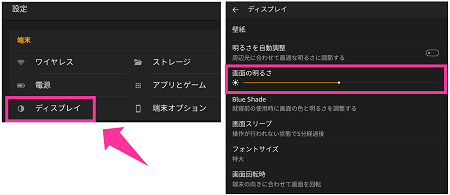
明るさの自動調節機能
Fireタブレットが周辺の明るさに合わせ自動的に明るさを調節する機能です。例えば、画面を暗く設定していると明るい場所で使用した場合、画面が見えづらいことがあります。自動調節にしておけば周辺の明るさが急に変わっても見やすいように自動的に明るさを変えてくれます。
<操作方法>
【設定】⇒【ディスプレイ】⇒「明るさを自動調節」の横にあるスイッチをオンオフすることができます。
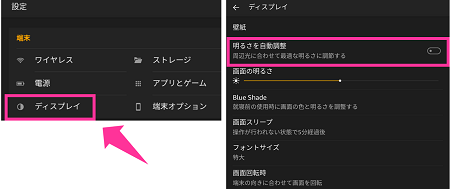
画面の明るさ・色が変わる時に考えられる原因
画面の明るさや色が勝手に変わる原因として、端末設定の問題、端末の故障・不具合などが考えられます。
<端末設定>
・上記で紹介しました「明るさを自動調節」の機能が有効になっている場合
・ブルーライトカットを軽減する「Blue Shade」が有効になっている場合。Blue Shadeはブルーライトをカットし、色・明るさが変わります。また、設定した時間に自動的に有効化・無効化することができます。知らない間に自動設定になっていると勝手に色や明るさが変わると勘違いしてしまう可能性があります。
<端末の不具合・故障>
・一時的な不具合の場合は、再起動で解決することが多いです。Fireタブレットの電源を切って入れなおしてみましょう。
・故障の場合は、買いなおすか保証内・保証期間内ならAmazonに問い合わせて交換などしてもらう必要があります。
ブルーライトカット機能「Blue Shade」について
Fireタブレットには、ブルーライトを軽減できる「Blue Shade」という機能が搭載されています。就寝前の利用や長時間利用することが多い方、電子書籍や動画を楽しむ時の利用におすすめです。
詳しい設定方法はこちら
⇒Fireタブレットのブルーライトカット機能「Blue Shade」の使い方

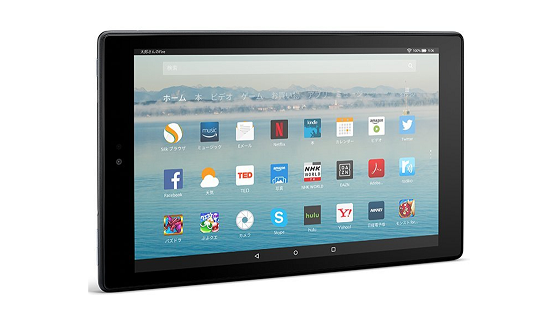
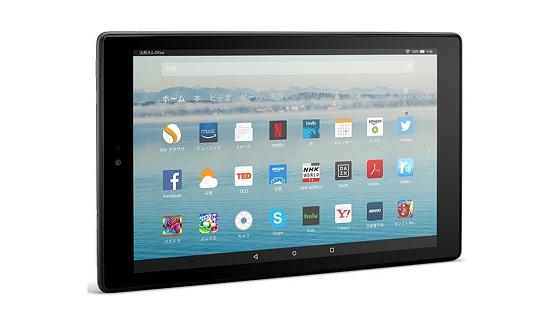
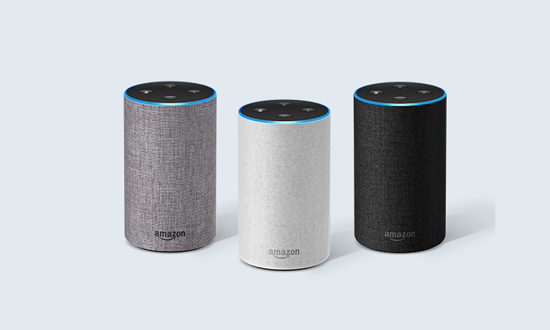
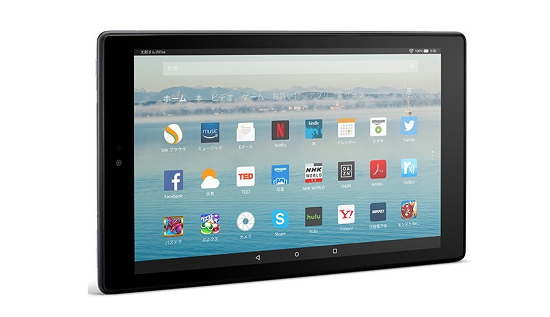
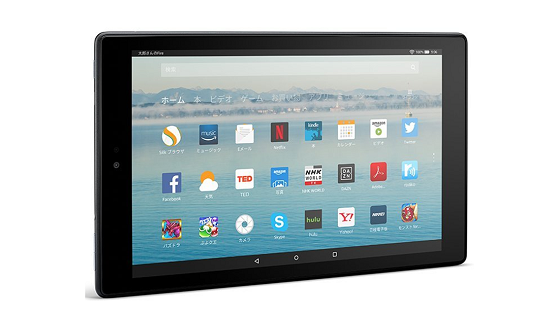
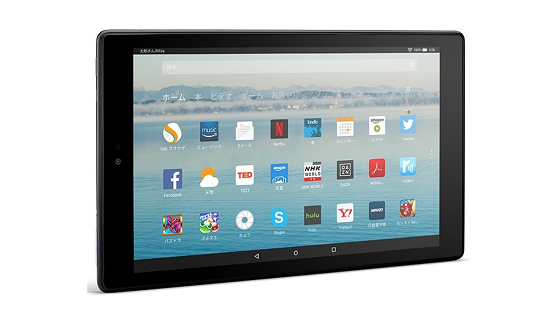

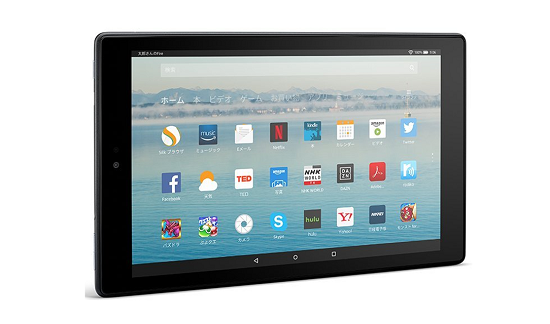
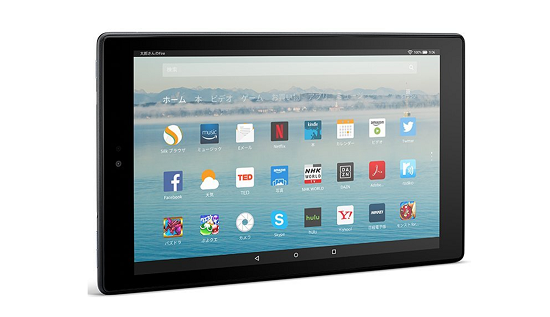





コメントを残す